Opdateret April 2024: Stop med at få fejlmeddelelser, og sænk dit system ned med vores optimeringsværktøj. Hent det nu kl dette link
- Download og installer reparationsværktøjet her.
- Lad det scanne din computer.
- Værktøjet vil derefter reparér din computer.

YouTube tilbyder forskellige tilstande til at se videoer på stationære computere. Du kan se YouTube-onlinevideoer i miniafspiller, teater og fuldskærmstilstand. Men af forskellige årsager blokerer det dig for at se videoer i fuldskærmstilstand. Forældede browsere, cachelagrede data og defekte browserudvidelser er nogle af årsagerne til fejlen "YouTube fuld skærm fungerer ikke".
I denne artikel hjælper vi dig med at løse dette problem og giver dig mulighed for at se YouTube-videoer i fuldskærmstilstand. Her vil vi dække metoderne til at løse YouTube Full Screen Fungerer ikke-problemet.
Hvad er årsagen til, at YouTube ikke fungerer i fuldskærmstilstand?
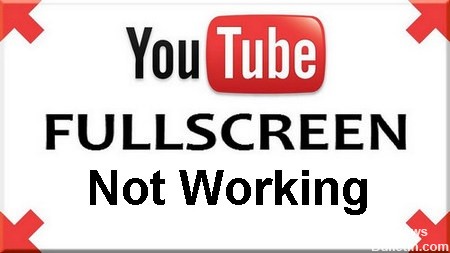
- Hvis du bruger to skærme, og YouTube ikke åbner i fuldskærmstilstand, skyldes det sandsynligvis de temaer, der er installeret i Chrome.
- Der er et misforhold mellem din gemte browsercache og dine data. Vi kan nulstille dine cookies og cache og se, om det løser problemet.
- Du har to Flash-afspillere installeret i din browser. Dette er den mest almindelige årsag til, at et vindue ikke viser fuld skærm, fordi de to spillere er i konflikt.
Hvordan løser jeg det faktum, at YouTubes fuldskærmstilstand ikke fungerer?
April 2024 Opdatering:
Du kan nu forhindre pc -problemer ved at bruge dette værktøj, såsom at beskytte dig mod filtab og malware. Derudover er det en fantastisk måde at optimere din computer til maksimal ydelse. Programmet retter let på almindelige fejl, der kan opstå på Windows -systemer - ikke behov for timers fejlfinding, når du har den perfekte løsning lige ved hånden:
- Trin 1: Download PC Reparation & Optimizer Tool (Windows 10, 8, 7, XP, Vista - Microsoft Gold Certified).
- Trin 2: Klik på "Begynd Scan"For at finde Windows-registreringsproblemer, der kan forårsage pc-problemer.
- Trin 3: Klik på "Reparer Alt"For at løse alle problemer.

Ryd dine browserdata
- Åbn din Chrome-browser, klik på knappen med tre prikker, og vælg.
- Vælg Andre værktøjer -> Slet browserdata.
- Et nyt vindue åbnes.
- Fra rullemenuen Tidsområde skal du vælge Alle ur, slå alle muligheder til og klikke på Ryd data.
- Genstart nu din Chrome-browser.
Geninstaller Chrome
- Tryk på Win + R, skriv appwiz.CPL i dialogboksen og tryk på Enter.
- Find Google Chrome på listen, højreklik på den og vælg Afinstaller.
- Download nu den seneste version af Google Chrome-installationsfilen fra det officielle websted.
- Kør den eksekverbare fil og installer den.
Tjek indholdsindstillingerne
- Åbn Chrome-browseren, klik på knappen med tre prikker, og vælg derefter Indstillinger.
- Rul til bunden af siden, og klik på Avanceret.
- Gå til Privatliv og sikkerhed, og klik på Indstillinger for websted.
- Vælg derefter Beskyttet indhold. Her finder du to skifteknapper, som begge skal være aktiveret.
- Til sidst skal du genstarte din browser.
Ekspert Tip: Dette reparationsværktøj scanner lagrene og erstatter korrupte eller manglende filer, hvis ingen af disse metoder har virket. Det fungerer godt i de fleste tilfælde, hvor problemet skyldes systemkorruption. Dette værktøj vil også optimere dit system for at maksimere ydeevnen. Den kan downloades af Klik her
Ofte stillede spørgsmål
Hvorfor virker YouTubes fuldskærmstilstand ikke?
Forældede browsere, cachelagrede data og defekte browserudvidelser er nogle af årsagerne til denne fejl.
Hvad er årsagen til, at YouTubes fuldskærmstilstand ikke virker?
Hvis du bruger to skærme, og YouTube ikke åbner i fuldskærmstilstand, er det højst sandsynligt på grund af temaer installeret i Google Chrome. Der er også et misforhold mellem din gemte browsercache og dine data.
Hvordan kan jeg rette op på det faktum, at YouTube ikke fungerer i fuldskærmstilstand?
- Åbn Chrome-browseren, tryk på tasten med tre prikker, og vælg.
- Vælg Flere værktøjer -> Ryd browserdata.
- Et nyt vindue åbnes.
- Fra rullemenuen Tidsområde skal du vælge Alle ur, slå alle muligheder til og klikke på Ryd data.
- Genstart nu din Chrome-browser.


